Kai reikia saugoti datas ir laikus, į lentelę įtraukiate laukus Data / laikas arba Išplėstinė data / laikas. Datos ir laiko duomenis galite naudoti dėl įvairių asmeninių ir verslo priežasčių, pvz., dėl gimtadienių, pristatymo ir atsiskaitymo informacijos bei laiko kortelių.
Šiame straipsnyje
Datos ir laiko laukų supratimas
Kai naudojate "Access" duomenų bazę, galite matyti bet kokio formato datos ir laiko reikšmes, pvz., Europos formatu (2006 11 28 arba 2006 11 28), Pietų Azijos formatu (2006-02-11) arba JAV formatu (2006-11-28). Neatsižvelgiant į tai, kaip "Access" formatuoja datos ir laiko duomenis, neatsižvelgiant į tai, kaip įvedate datos arba laiko duomenis, datos ir laiko laukai datas ir laikus saugo šiais būdais:
Data / laikas
Data / laikas naudoja dvigubo tikslumo slankiųjų kablelių skaičius – sistema taip pat vadinama datų sekos data. Toliau pateiktame paveikslėlyje pavaizduota įprasta datos ir laiko sekos reikšmė.
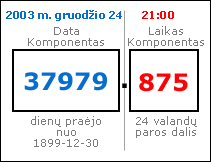
Į kairę nuo dešimtainio kablelio esančios reikšmės sveikoji dalis nurodo datą. Trupmeninė dalis, esanti į dešinę nuo dešimtainio kablelio, nurodo laiką.
Skaičius šiame paveikslėlyje atitinka 2003 m. gruodžio 24 d., 19:00 val. Datos komponentas yra dienų, praėjusių nuo pradžios datos arba nuo 1899-12-30, skaičius. Šiame pavyzdyje nuo 1899-12-30 iki 2003-12-24 praėjo 37 979 dienos. Laiko komponentas yra 24 valandų dienos dalis. Taigi 0,875 vertė padauginta iš 24 valandų, lygi 21 valandai arba 9:00 po m.
Neigiamos datos komponento reikšmės nurodo datas, ankstesnes už bazinę datą. Pavyzdžiui, datos komponento reikšmė -1 yra viena diena prieš bazinę datą arba 12/29/1899.
Leistinų datos reikšmių diapazonas nuo -657 434 (100 m. sausio 1 d.) iki 2 958 465 (9999 M. gruodžio 31 d.). Leistinos laiko reikšmės svyruoja nuo 0,0 iki 0,9999 arba 23:59:59.
Datos ir laiko reikšmių saugojimas kaip skaičių leidžia atlikti daug skaičiavimų pagal datos ir laiko duomenis. Pavyzdžiui, galite apskaičiuoti bendrą dirbtų valandų skaičių (laiko kortelei) arba nustatyti sąskaitos faktūros amžių.
Data / laikas pratęstas
Data / laikas Išplėstinis saugo datas ir laikus užkoduotoje eilutėje– 42 baitai. Data saugoma nepasirašyto ilgojo tipo, palaikančio diapazoną nuo 1-1-1 AD iki 9999 AD. Laikas saugomas nepasirašytame ilgame tipe pagal šią formulę:
= (datehour * 3600 + dateminute * 60 + datesecond) * PowerOfTen(TimeScale) + fractionalSeconds
Daugiau informacijos žr. Duomenų tipo Išplėstinis datos / laiko naudojimas.
Datos ir laiko lauko įtraukimas duomenų lapo rodinyje
Datos / laiko lauką galite įtraukti į naują arba esamą lentelę duomenų lapo rodinyje.
Įtraukimas į esamą lentelę
-
Lentelės atidarymas duomenų lapo rodinyje
-
Jei reikia, slinkite horizontaliai iki pirmojo tuščio lauko.
-
Stulpelyje Lauko pavadinimas pasirinkite pirmą tuščią eilutę ir įveskite lauko pavadinimą.
-
Stulpelyje Duomenų tipas pasirinkite gretimą langelį, tada sąraše pasirinkite Data / laikas arba Pratęsta data / laikas .
-
Įrašykite keitimus.
Datos / laiko lauko įtraukimas į naują lentelę
-
Skirtuko Kūrimas grupėje Lentelės spustelėkite Lentelė.
-
Spustelėkite Įrašyti

-
Dešiniuoju pelės mygtuku spustelėkite naujos lentelės dokumento skirtuką, tada spustelėkite Dizaino rodinys.
-
Stulpelyje Lauko pavadinimas pasirinkite pirmą tuščią eilutę ir įveskite lauko pavadinimą.
-
Stulpelyje Duomenų tipas pasirinkite gretimą langelį, tada sąraše pasirinkite Data / laikas arba Pratęsta data / laikas .
-
Įrašykite keitimus.
Datos ir laiko lauko įtraukimas dizaino rodinyje
Datos / laiko lauką galite įtraukti į naują arba esamą lentelę dizaino rodinyje.
Įtraukimas į esamą lentelę
-
Atidarykite lentelędizaino rodinyje.
-
Stulpelyje Lauko pavadinimas pasirinkite pirmą tuščią eilutę ir įveskite lauko pavadinimą.
-
Stulpelyje Duomenų tipas pasirinkite gretimą langelį, tada sąraše pasirinkite Data / laikas arba Pratęsta data / laikas .
-
Įrašykite keitimus.
Įtraukti į naują lentelę
-
Skirtuko Kūrimas grupėje Lentelės spustelėkite Lentelė.
-
Spustelėkite Įrašyti ir dialogo lange Įrašyti kaip įveskite naujos lentelės pavadinimą.
-
Dešiniuoju pelės mygtuku spustelėkite naujos lentelės dokumento skirtuką, tada spustelėkite Dizaino rodinys.
-
Stulpelyje Lauko pavadinimas pasirinkite pirmą tuščią eilutę ir įveskite lauko pavadinimą.
-
Stulpelyje Duomenų tipas pasirinkite gretimą langelį, tada sąraše pasirinkite Data / laikas arba Pratęsta data / laikas .
-
Įrašykite keitimus.
Datos ir laiko lauko ypatybių nustatymas
Kai naudojate dizaino rodinį datos /laiko laukui į lentelę įtraukti, galite nustatyti ir pakeisti visas lauko ypatybes.
-
Lentelės dizaino įrankio apatinės dalies skirtuko Bendra dalyje Lauko ypatybės raskite norimą keisti ypatybę.
-
Pasirinkite lauką šalia ypatybės pavadinimo.
-
Pasirinkite lauką šalia ypatybės pavadinimo. Atsižvelgiant į ypatybę, galite įvesti duomenis, paleisti reiškinio daryklę spustelėdami

Norėdami gauti informacijos apie tai, kaip naudoti kiekvieną lauko ypatybę, pasirinkite ypatybę ir paspauskite F1.
Datos ir laiko lauko naikinimas
Galite naudoti duomenų lapo arba dizaino rodinį norėdami panaikinti lentelės lauką Data / laikas arba Išplėstinis datos / laiko laukas.
Įspėjimas Kai panaikinate lauką Data / laikas arba Išplėstinis datos / laiko išplėstinis laukas, kuriame yra duomenų, tuos duomenis prarandate visam laikui, todėl panaikinimo anuliuoti negalima. Dėl šios priežasties reikėtų sukurti atsarginę duomenų bazės kopiją prieš naikinant lentelės laukus ar kitus duomenų bazės komponentus.
Naikinti duomenų lapo rodinyje
-
Atidarykite lentelę Darbalapio rodinyje.
-
Raskite lauką Data / laikas arba Išplėstinė data / laikas, dešiniuoju pelės mygtuku spustelėkite antraštės eilutę (pavadinimą), tada spustelėkite Naikinti lauką.
-
Jei norite patvirtinti naikinimą, spustelėkite Taip.
Naikinti dizaino rodinyje
-
Atidarykite lentelę Dizaino rodinyje.
-
Spustelėkite eilutės parinkiklį (tuščią kvadratą), esantį šalia lauko Data / laikas arba Išplėstinis datos / laiko laukas, tada paspauskite DELETE arba dešiniuoju pelės mygtuku spustelėkite eilutės parinkiklį ir spustelėkite Naikinti eilutes.
-
Jei norite patvirtinti naikinimą, spustelėkite Taip.
Datos ir laiko lauko ypatybės nuoroda
Šioje lentelėje išvardytos datos / laiko lauko ypatybės ir aprašoma, ką kiekviena iš jų daro.
|
Ypatybė |
Naudojimas |
|---|---|
|
Formatavimas |
Norėdami apibrėžti rodymo formatą, įvedate pasirinktinius formatavimo simbolius. Čia apibrėžti formatai rodomi duomenų lapuose, formose ir ataskaitose. |
|
Dešimtainis Places (tik data / laikas pratęstas) |
Įveskite trupmeninį tikslumą, kad nurodytumėte skaitmenų skaičių į dešinę nuo dešimtainio kablelio (1-7). |
|
Įvesties šablonas |
Įvedate įvesties šablono eilutę arba spustelėkite Daugiau informacijos apie įvesties šablonų kūrimą ir naudojimą žr. straipsnyje Įvesties šablono kūrimas norint įvesti konkretaus formato lauko arba valdiklio reikšmes. |
|
Antraštė |
Nurodo lauko Data/laikas pavadinimą. Jei nenurodysite antraštės, "Access" pritaikys numatytąjį lauko pavadinimą. |
|
Numatytoji reikšmė |
Nurodo reikšmę, kuri automatiškai rodoma lauke, kai kuriate naują įrašą. Pavyzdžiui, galite įvesti funkciją, pvz., Date(), kad būtų automatiškai rodoma šiandienos data. |
|
Tikrinimo taisyklė |
Nurodo reikalavimus duomenims, įvestiems į visą formos arba ataskaitos įrašą, atskirą lauką ar valdiklį. Kai vartotojas įveda duomenis, kurie pažeidžia taisyklę, galite naudoti ypatybę Tikrinimo tekstas , kad nurodytumėte gautą klaidos pranešimą. Maksimalus ilgis: 2 048 simboliai. Daugiau informacijos apie tikrinimo taisyklių kūrimą žr. straipsnyje Tikrinimo taisyklės kūrimas lauko duomenims tikrinti. |
|
Tikrinimo tekstas |
Nurodo klaidos pranešimo tekstą, kuris rodomas, kai vartotojai pažeidžia tinkamumo taisyklę. Maksimalus ilgis: 255 simboliai. Daugiau informacijos apie tikrinimo taisyklių kūrimą žr. straipsnyje Tikrinimo taisyklės kūrimas lauko duomenims tikrinti. |
|
Būtinas |
Kai ši ypatybė nustatyta kaip Taip, turite įvesti reikšmę į lauką arba bet kokius valdiklius, kurie yra susieti su lauku. Be to, reikšmė negali būti neapibrėžta. |
|
Indeksuotas |
Indeksą naudojate užklausoms, rūšiavimo ir grupavimo operacijoms, kurios vykdomos su dideliais duomenų kiekiais, pagreitinti. Taip pat galite naudoti indeksus, kad neleistumėte vartotojams įvesti pasikartojančių reikšmių. Pasirinkimų:
|
|
IME režimas |
Nurodo įvesties metodo rengyklę– įrankį, skirtą "Access" versijoms anglų kalba naudoti su failais, sukurtais japonų arba korėjiečių "Access" versijomis. Numatytoji reikšmė: valdiklio nėra. Norėdami gauti daugiau informacijos apie šios ypatybės naudojimą, paspauskite F1. |
|
IME sakinių režimas |
Nurodo duomenų, kuriuos galite įvesti naudodami įvesties metodo rengyklę, tipą. Norėdami gauti daugiau informacijos apie šios ypatybės naudojimą, paspauskite F1. |
|
Intelektualiosios žymos |
Tik "Access 2010" galite nurodyti vieną ar kelias lauko intelektualiąsias žymes ir visus valdiklius, kurie susieti su lauku. Intelektualiosios žymės yra komponentai, kurie atpažįsta lauko duomenų tipus ir leidžia atlikti veiksmus pagal tą tipą. Pavyzdžiui, galite pasirinkti lauką Data / laikas, tada atidaryti asmeninį kalendorių naudodami intelektualiąją žymę. Spustelėkite |
|
Teksto lygiavimas |
Nurodo duomenų lygiuotę lauke Data/laikas. Pasirinkimų:
|
|
Rodyti datos parinkiklį |
Rodo arba paslepia iššokantįjį kalendoriaus valdiklį, kuris rodomas, kai vartotojai spustelėja datos / laiko laukus. Numatytoji reikšmė: datoms. Pasirinkite Niekada neslėpti valdiklio. Jei naudojate įvesties šabloną lauke Data/laikas, valdiklis Datos parinkiklis šiame lauke yra neprieinamas, neatsižvelgiant į tai, kaip ši ypatybė nustatoma. |










